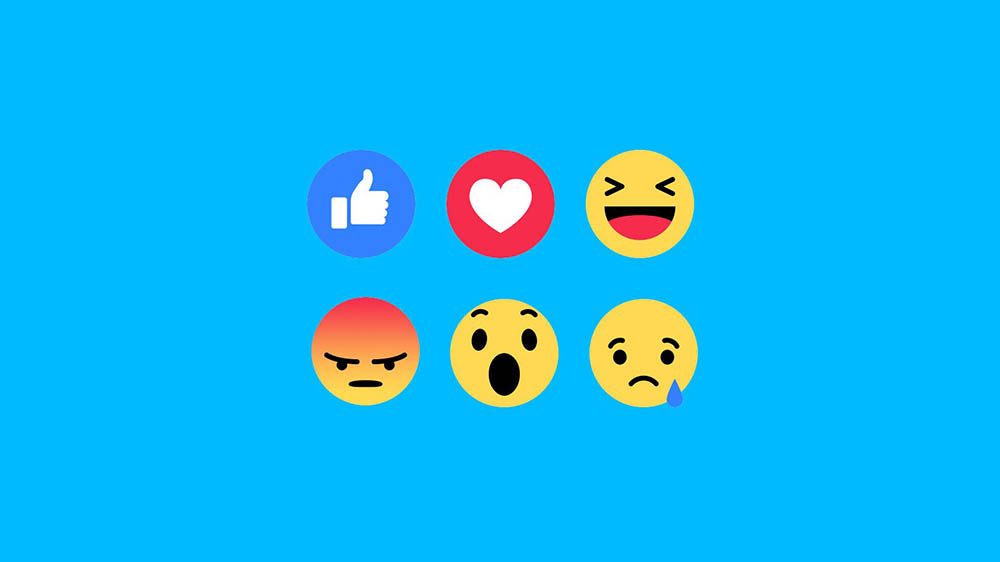Kami menjelaskan cara membagi layar pada ponsel Android
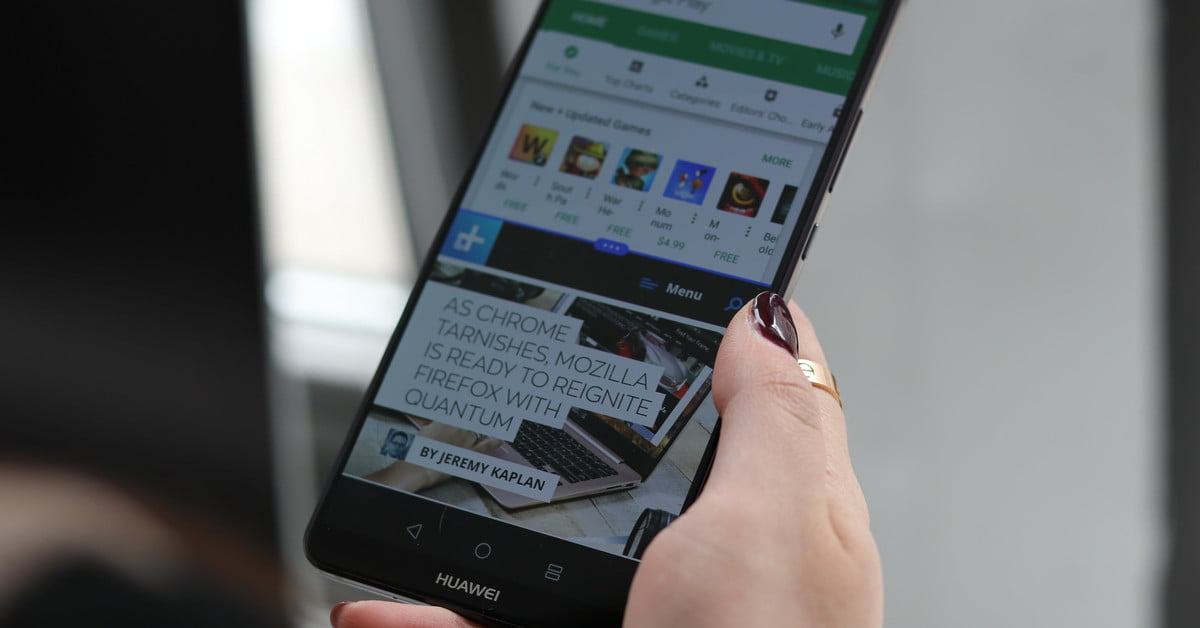
Apakah Anda suka menggunakan Twitter dan Google Maps secara bersamaan? Apakah Anda ingin terus menonton Netflix saat memeriksa kotak masuk email Anda? Jika Anda tidak menggunakan iPhone, Anda beruntung, karena memisahkan layar pada ponsel Android cukup sederhana. Fungsi ini memungkinkan Anda untuk melakukan banyak tugas sekaligus dan semuanya tanpa harus meninggalkan satu aplikasi untuk membuka yang lain.
Dasar-dasar mode layar terbagi
Android secara resmi menawarkan opsi mode layar terbagi untuk ponsel cerdas sejak Google meluncurkan Android 7.0 Nougat pada 2016. Dan meskipun beberapa produsen menawarkan opsi ini sebelum Google, kenyataannya sebagian besar metode mereka tidak sesukses itu, karena Mereka memiliki banyak ketidaksempurnaan.
Namun, peluncuran Android Nougat menjadikan fungsi layar terbelah sebagai standar dan lebih baik, karena berfungsi sempurna di sebagian besar ponsel cerdas dan tablet.
Beberapa tema dan antarmuka pihak ketiga dapat mengganggu mode layar terbagi. Tapi tenang: dalam tutorial ini kami menunjukkan kepada Anda cara standar untuk menggunakan layar split pada perangkat Android apa pun, apa pun asalnya.
Jika Anda memiliki masalah, hal pertama yang harus Anda verifikasi adalah ponsel Anda memiliki Android 7.0 atau lebih baru dan kemudian periksa apakah produsen ponsel cerdas Anda telah menciptakan metode berbeda untuk membuka mode layar terbagi.
Anda harus ingat bahwa mode layar terbagi tidak berfungsi dengan semua aplikasi. Ketika Anda membuka aplikasi yang tidak kompatibel dengan mode layar terbagi dan mencoba melakukannya, Anda akan melihat pesan di bagian atas layar yang akan memberi tahu Anda bahwa itu tidak bisa.
Bagaimana cara mengaktifkan mode layar terbagi?
Ada dua cara untuk mengaktifkan mode layar terbagi pada ponsel Android Anda. Dan meskipun kedua metode menghasilkan hasil yang sama, mungkin saja salah satunya adalah favorit Anda.
Seret dan lepas
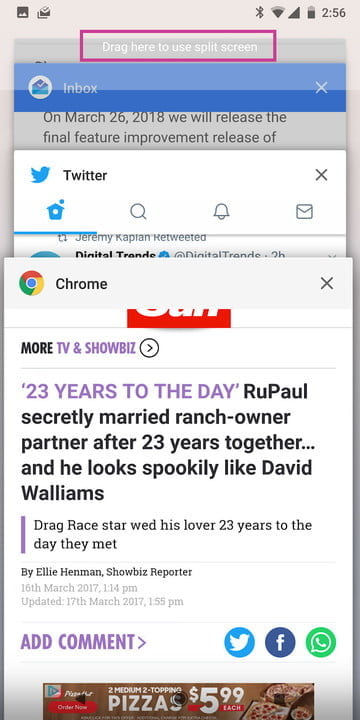

Untuk menggunakan metode seret dan lepas, cukup buka aplikasi yang ingin Anda gunakan dalam mode layar terbagi. Sentuh ikon pemilih aplikasi (biasanya kotak yang ada di sebelah kanan bilah navigasi) dan pilih aplikasi pertama.
Seret aplikasi ke atas layar untuk meletakkannya di tempat. Setelah aplikasi pertama Anda berada di tempatnya, cukup sentuh aplikasi kedua dan itu akan muncul di bagian bawah layar. Dan semudah itu Anda akan memiliki aplikasi Anda dalam mode layar terbagi.
Terbaik dari semua, ketika Anda memiliki aplikasi yang Anda pilih di layar, Anda dapat membuat beberapa penyesuaian ukuran yang sesuai dengan Anda. Untuk menyesuaikan ukuran, cukup seret garis pemisah antara dua aplikasi.
Ketuk panjang atau sentuhan panjang
Tanpa ragu, cara kedua ini memungkinkan mode layar terbagi lebih mudah jika Anda sudah di dalam aplikasi dan ingin membuka yang lain tanpa meninggalkan yang pertama. Jika Anda berada dalam suatu aplikasi, cukup sentuh ikon perubahan aplikasi. Setelah itu Anda akan melihat bagaimana aplikasi utama akan diminimalkan untuk mengisi bagian atas layar dan Anda akan melihat aplikasi lain terbuka di bagian bawah layar. Sentuh aplikasi kedua yang ingin Anda gunakan dan itu akan secara otomatis mengubah ukuran untuk mengisi setengah bagian bawah layar.
Seperti opsi pertama, metode ini juga memungkinkan Anda untuk menyesuaikan ukuran setiap aplikasi dalam mode layar terbagi, dengan hanya menarik garis pemisah antara dua aplikasi ke lokasi yang diinginkan.
Bagaimana cara mengakhiri sesi Anda dalam mode layar terbagi?
Meskipun mode layar terbagi cukup berguna, ini bukan alat yang ingin Anda gunakan sepanjang waktu. Mungkin cara paling sederhana untuk mengakhiri mode layar terbagi adalah dengan mengetuk ikon perpindahan aplikasi layar terbagi. Dengan langkah sederhana ini, aplikasi sekunder akan secara otomatis ditutup di bagian bawah layar.
Cara lain untuk mengakhiri sesi mode layar terbagi adalah dengan menyeret garis pembagi ke atas atau bawah layar. Hal yang paling menarik tentang metode ini adalah ia akan memungkinkan Anda memilih aplikasi mana yang Anda inginkan tetap terbuka, alih-alih secara otomatis memilih aplikasi di bagian atas layar.
* Diperbarui oleh Daniel Matus pada 20 September 2019.
Rekomendasi Editor